本教程演示了如何使用滑动网格法模拟离心泵内部流场情况。
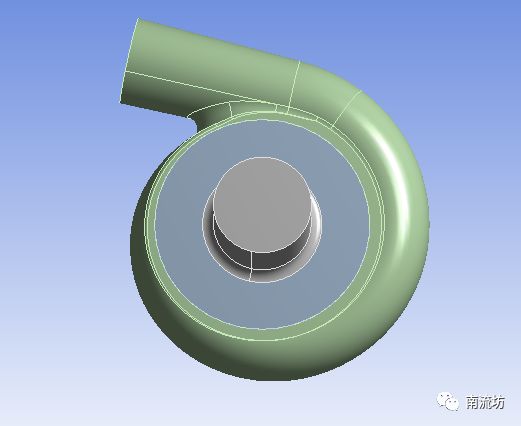
1 启动Workbench并建立分析项目
1)在Windows系统下执行“开始”→“所有程序”→ANSYS 19.2→Workbench命令,启动Workbench 19.2,进入ANSYS Workbench 19.2界面。
2)双击主界面Toolbox(工具箱)中的Analysis systems→Fluid Flow(Fluent)选项,即可在项目管理区创建分析项目A。
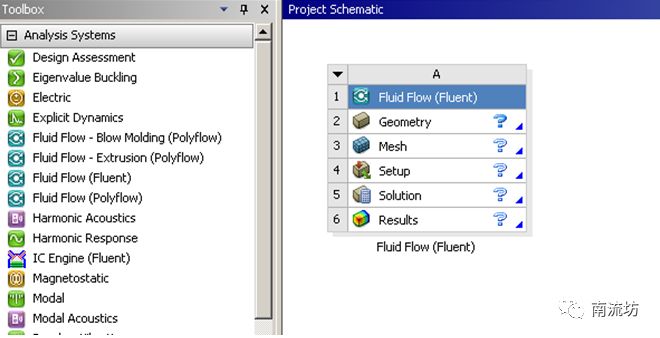
1)在A2栏的Geometry上单击鼠标右键,在弹出的快捷菜单中选择Import Geometry→Browse命令,此时会弹出“打开”对话框。
2)在弹出的“打开”对话框中选择文件路径,导入几何体文件。
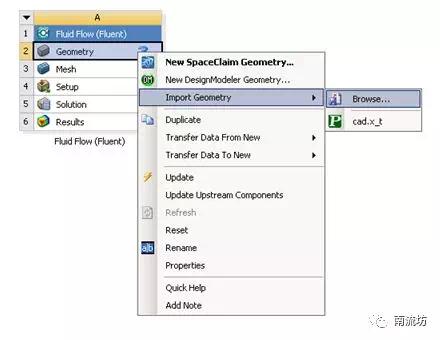
1)双击A3栏Mesh项,进入Meshing界面,在该界面下进行模型的网格划分。
2)分别右键选择泵体的出入口,在弹出的快捷菜单中选择Create Named Selection,弹出Selection Name对话框,输入名称inlet和outlet,单击OK按钮确认。
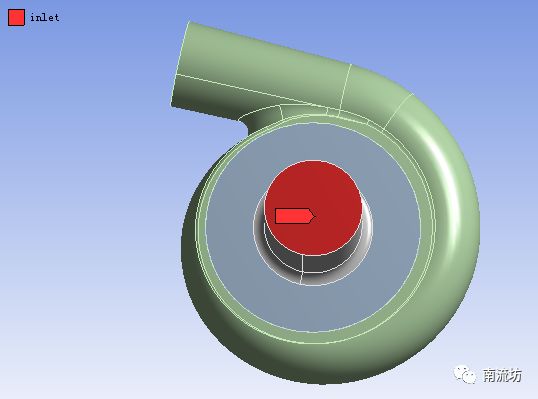
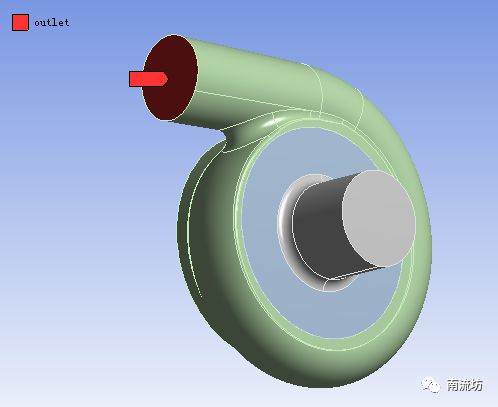
3)右键单击模型树中Mesh选项,依次选择Mesh→Insert→Sizing。在Geometry中选择计算域中泵体区域,在Element Size中输入3e-3。
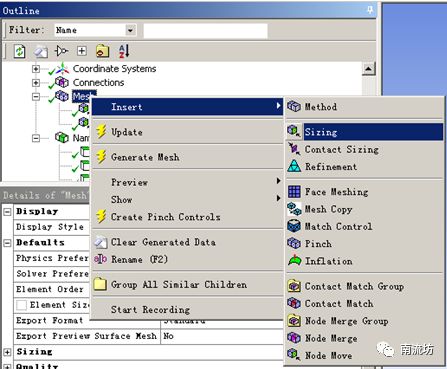

4)设置网格尺寸为4e-03m,在Quality中,Smoothing选择High。
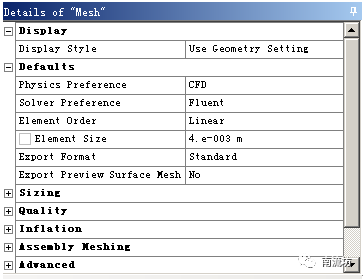
5)右键单击模型树中Mesh选项,选择快捷菜单中的Generate Mesh选项,开始生成网格。
6)网格划分完成以后,单击模型树中Mesh项可以在图形窗口中查看网格。
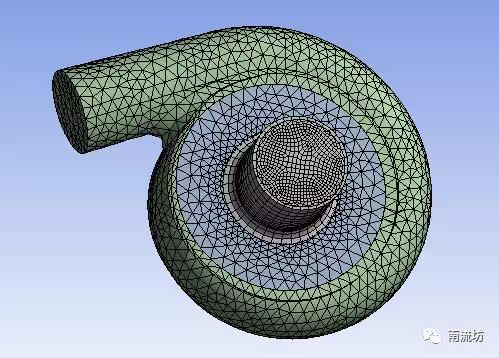
7)执行主菜单File→Close Meshing命令,退出网格划分界面,返回到Workbench主界面。
8)右键单击Workbench界面中A3 Mesh项,选择快捷菜单中的Update项,完成网格数据往Fluent分析模块中的传递。
4 定义模型
1)单击命令结构树中General按钮,弹出General(总体模型设定)面板。在SolverTime中选择Transient。
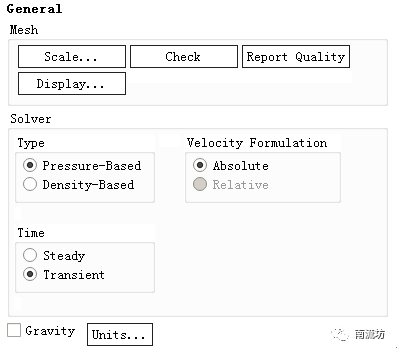
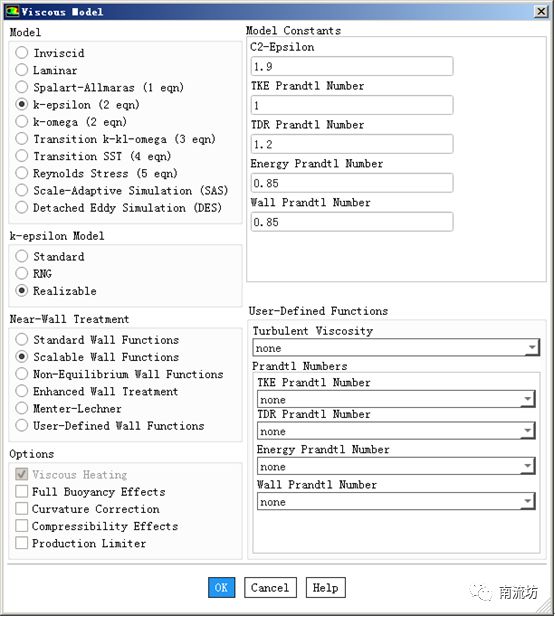
5 设置材料
1)单击主菜单中Setting Up Physics→Materials→Create/Edit,弹出Create/Edit Materials(材料)对话框。单击Fluent Database按钮弹出Fluent Database Materials对话框,选择water liquid,单击Copy按钮确认。
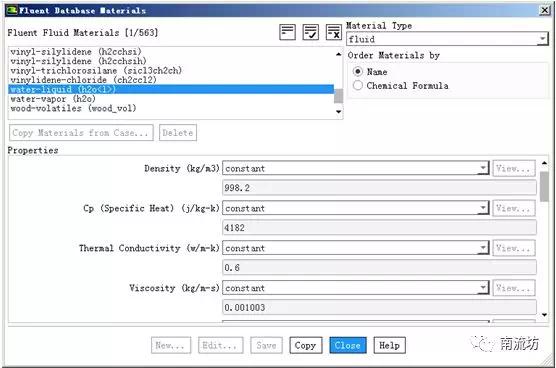
6 设置计算域
1)在Cell Zone Conditions面板中,双击impeller_zone,弹出计算域设置对话框,勾选Mesh Motion,在Rotation-Axis Origin中输入(0,0,0),在Rotation-Axis Direction中输入(1,0,0),在Speed中输入1000rpm,单击OK按钮并关闭对话框。
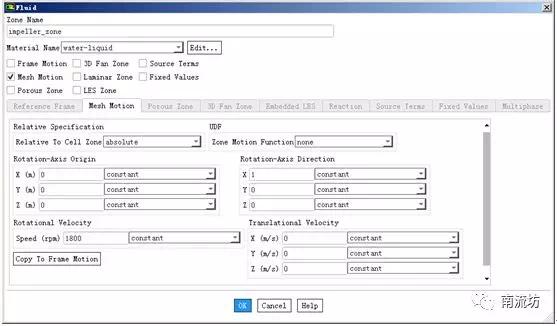
7 设置边界条件
1)单击主菜单中Setting Up Physics→Zones→Boundaries按钮启动的边界条件面板。
2)在边界条件面板中,双击设置inlet,Velocity Magnitude输入0.3,单击OK按钮确认退出。
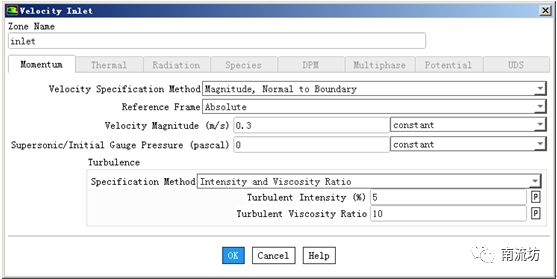
3)在边界条件面板中,双击设置outlet,gauge pressure输入20000,单击OK按钮确认退出。
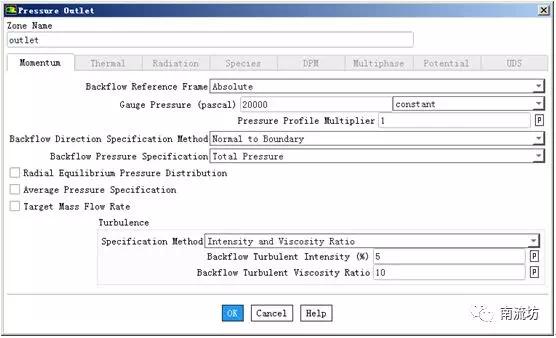
8 初始条件
1)单击主菜单中Solving→Initialization按钮,弹出Solution Initialization(初始化设置)面板。Initialization Methods中选择Hybrid Initialization,单击Initialize按钮进行初始化。
9 计算求解
1)单击主菜单中Solve→Run Calculation按钮,弹出Run Calculation(运行计算)面板。在Time Step Zize中输入0.0001,Number of Iterations中输入500,单击Calculate开始计算。
10 结果后处理
1)双击C4栏Results项,进入CFD-Post界面。
2)单击任务栏中平面按钮,弹出Insert Plane(创建平面)对话框,保持平面名称为“Plane 1”,单击OK按钮进入Plane(平面设定)面板。。
3)在Geometry(几何)选项卡中Method选择YZ Plane,X坐标取值设定为0.009,单位为m,单击Apply按钮创建平面。
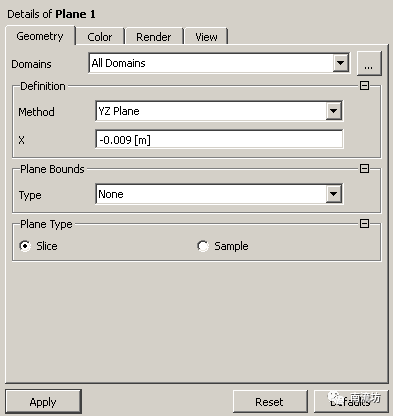
4)单击任务栏中云图按钮,弹出Insert Contour(创建云图)对话框。输入云图名称为“Vec”,单击OK按钮进入云图设定面板。
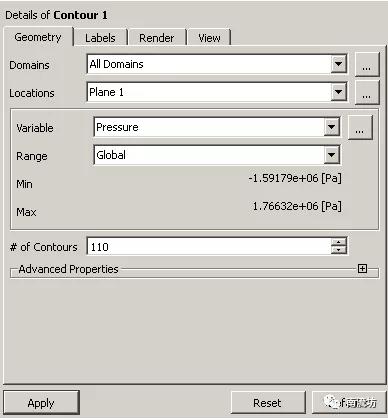
5)在Geometry(几何)选项卡中Locations选择Plane 1,Variable选择Pressure,单击Apply按钮创建压力云图。
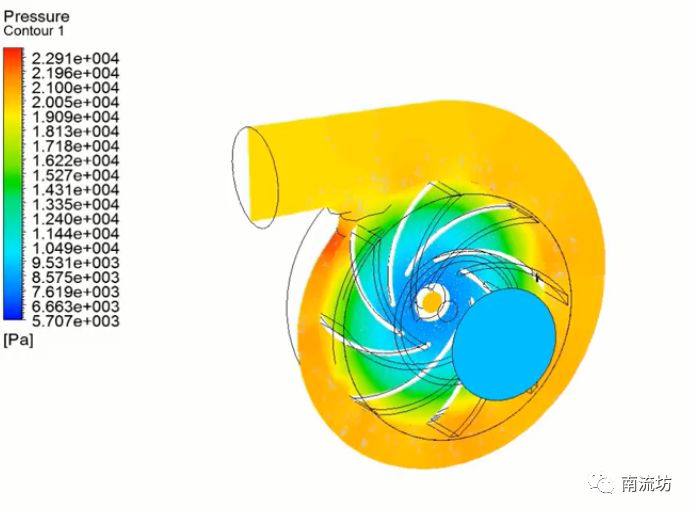
免责声明:本文系网络转载或改编,未找到原创作者,版权归原作者所有。如涉及版权,请联系删